Скриване на неактивните канали в Microsoft Teams
Когато сте член на няколко канала, Teams може бързо да се претрупа. За да бъдете по-организирани, можете да скриете каналите, които не сте използвали от известно време. Можете също да ни позволите да ги скрием автоматично вместо вас. И в двата случая те няма да се показват в списъка с канали, което ще ви улесни да намерите това, което ви трябва. Ако промените решението си, посетете или покажете тези канали по всяко време.
Можете сами да управлявате списъка с канали, като изключите автоматичното скриване. След това скрийте неактивните канали, ако е необходимо, в настройките на Microsoft Teams.
Забележки:
-
Веднага щом можете ръчно да скриете каналите, също така ще можете да зададете своите автоматизирани предпочитания за скриване в настройките. След това, въз основа на настройките ви, ще започнем да скриваме каналите автоматично след няколко седмици.
-
Трябва да имате повече от 25 показани канала, за да скриваме автоматично неактивните.
Изключване на автоматичното скриване
За да забраните автоматичното скриване:
-
Изберете Настройки и други


-
Изключете превключвателя Скрий неактивните канали .

Скриване на неактивните канали, ако е необходимо
За да скриете ръчно каналите:
-
Изберете Настройки и други


-
Под превключвателя Скрий неактивните канали изберете Скрий сега , за да изчистите канала.

След това ще ви покажем всички канали, които не сте били активни от известно време. Можете да изберете кои канали да скриете или оставите в списъка си с канали.
Забележка: Можете ръчно да скривате каналите веднъж на всеки 24 часа.
Автоматично преглеждане на скритите канали
След като даден канал бъде скрит, ще ви уведомим. Можете да приемете промените, като изберете Разбрах.
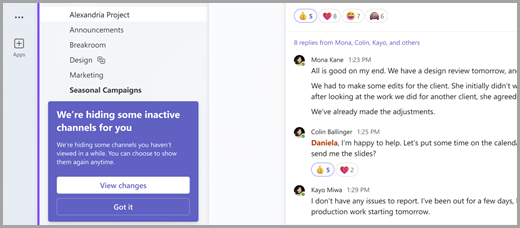
За да решите кои канали да останат скрити и кои трябва да се показват, изберете Преглед на промените. След това изберете каналите, които искате да са скрити.
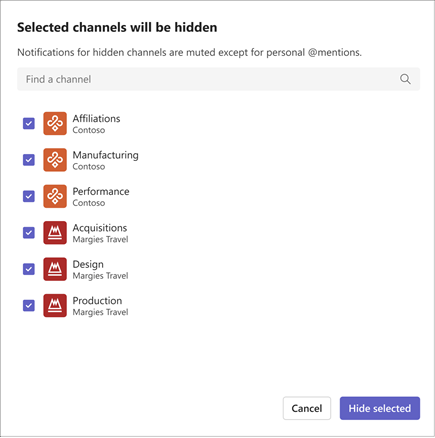
И накрая, изберете Скрий избраните , за да потвърдите кои канали искате да скриете.
Забележки:
-
Ще скрием каналите, които не сте прочели или публикували или в които сте били лично споменати през последните 120 дни. Този период от време подлежи на промяна.
-
Ако всеки канал в даден екип е скрит, екипът също ще бъде скрит.
Показване на канали
Можете също така да покажете каналите, които сте скрили, но сега бихте искали да виждате.
За да преместите скрит канал в списъка с видими канали:
-
Изберете Преглед на всички канали > Скрита
-
Посочете името на канала, за да изберете Показване
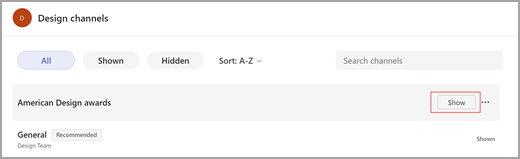
Свързани теми
Персонализиране на известията за канал в Microsoft Teams
Пренареждане на списъка с екипи в Microsoft Teams
Показване, скриване или закачане на екип или канал в Microsoft Teams










